ZYGA
Vu+ Newbie
VU+ Plugin KodiDirect.v.2.0 instrukcja
Oto wyjaśnienie, jak używać wtyczek KodiDirect
- Ze zdjęciami.Główny wątek jest tutaj: -
Plugin KodiDirect.v.2.0
1. Po instalacji i pierwszego uruchomienia - zainstalować oprogramowanie
które mogą być wymagane dla danego systemu i image
(Screenshot1-zielony przycisk i Screenshot2).
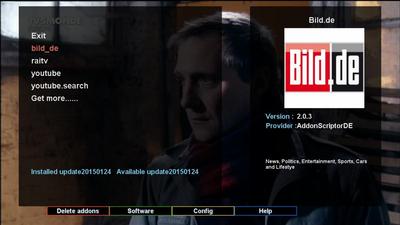
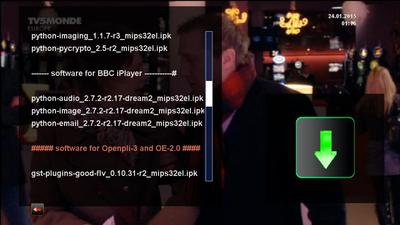
2. Skonfiguruj ustawienia wtyczki (Screenshot1-żółty przycisk
i screenshot3).Najważniejszym ustawieniem jest
folder pamięci podręcznej.

3. Aby zainstalować kolejne dodatki - wybierz więcej (Screenshot4).

Następnie wybierz kategorię addon (Screenshot5)

a następnie dodatek (Screenshot6).
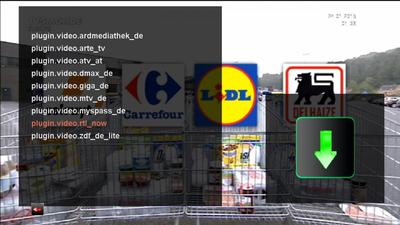
Zobaczysz jakieś wyjście z konsoli
dodatek zainstalować. Zamknij i uruchom ponownie KodiDirect.
Jeśli dodatek jest już zainstalowany i chcesz zainstalować
Nowa wersja - stary dodatek musi być najpierw usunięte.
4. Teraz pojawi się dodatek na liście (Screenshot7).
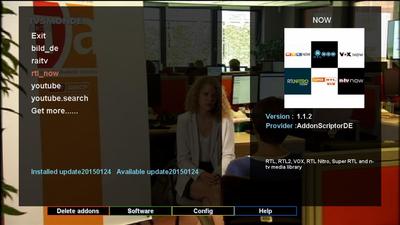
Po wybraniu dodatek po raz pierwszy - możesz zainstalować
niektóre moduły skryptów. W tym przypadku - po instalacji systemu
Moduły script - wyjścia i ponownie uruchom KodiDirect.
5. Po wybraniu dodatek - zwykłych listach treści
pojawi. Wreszcie, gdy wybrany film - liczba
Dostępne są opcje
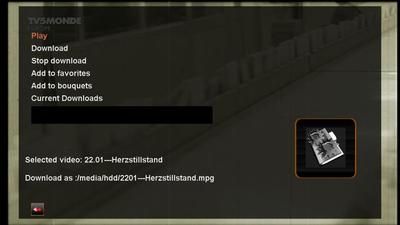
, Są to: -
a.Play teraz.
b.Download do folderu pamięci podręcznej.
c.Stop pobrać przed końcem, jeśli chciał.
d.Add do listy ulubionych - co jest widoczne, gdy dodatek
jest wybrany.
e.Add do listy bukiet.
f.See listę obecnych pliki do pobrania, które mogą być wybrane do
odtwarzać.
W przypadku wystąpienia błędów podczas korzystania z tej wtyczki - zobacz jak
złożyć dziennik debugowania w Pomocy (Screenshot1 niebieski).
Ciesz się ogromną liczbę XBMC-kodi wtyczek, które mogą być
przyniósł ci przez KodiDirect!
Oto wyjaśnienie, jak używać wtyczek KodiDirect
- Ze zdjęciami.Główny wątek jest tutaj: -
Plugin KodiDirect.v.2.0
1. Po instalacji i pierwszego uruchomienia - zainstalować oprogramowanie
które mogą być wymagane dla danego systemu i image
(Screenshot1-zielony przycisk i Screenshot2).
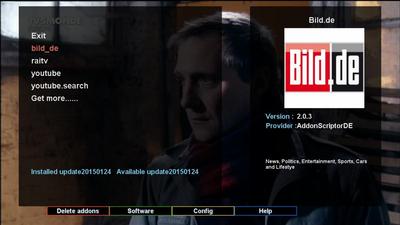
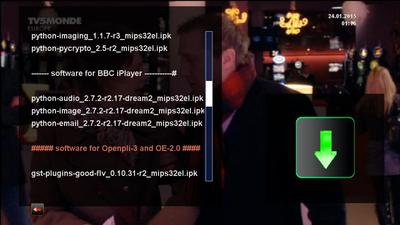
2. Skonfiguruj ustawienia wtyczki (Screenshot1-żółty przycisk
i screenshot3).Najważniejszym ustawieniem jest
folder pamięci podręcznej.

3. Aby zainstalować kolejne dodatki - wybierz więcej (Screenshot4).

Następnie wybierz kategorię addon (Screenshot5)

a następnie dodatek (Screenshot6).
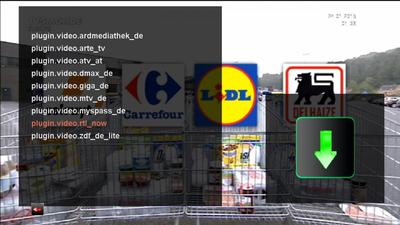
Zobaczysz jakieś wyjście z konsoli
dodatek zainstalować. Zamknij i uruchom ponownie KodiDirect.
Jeśli dodatek jest już zainstalowany i chcesz zainstalować
Nowa wersja - stary dodatek musi być najpierw usunięte.
4. Teraz pojawi się dodatek na liście (Screenshot7).
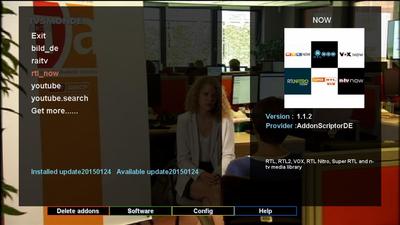
Po wybraniu dodatek po raz pierwszy - możesz zainstalować
niektóre moduły skryptów. W tym przypadku - po instalacji systemu
Moduły script - wyjścia i ponownie uruchom KodiDirect.
5. Po wybraniu dodatek - zwykłych listach treści
pojawi. Wreszcie, gdy wybrany film - liczba
Dostępne są opcje
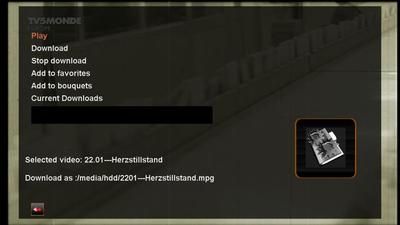
, Są to: -
a.Play teraz.
b.Download do folderu pamięci podręcznej.
c.Stop pobrać przed końcem, jeśli chciał.
d.Add do listy ulubionych - co jest widoczne, gdy dodatek
jest wybrany.
e.Add do listy bukiet.
f.See listę obecnych pliki do pobrania, które mogą być wybrane do
odtwarzać.
W przypadku wystąpienia błędów podczas korzystania z tej wtyczki - zobacz jak
złożyć dziennik debugowania w Pomocy (Screenshot1 niebieski).
Ciesz się ogromną liczbę XBMC-kodi wtyczek, które mogą być
przyniósł ci przez KodiDirect!
